Co je PasswordLogic Toolbar?
PasswordLogic Toolbar je další výtvor nechvalně Mindspark Interactive Network, Inc To je propagována jako nástroj, který vám může pomoci vytvořit náhodné heslo. Užitečnost této funkce je sporná přinejmenším stejně, jako je samotný program. Ačkoli aplikace má oficiální stránky, to je známo, že šířit na internetu prostřednictvím svobodného software balíčky. To znamená, že program lze klasifikovat jako potenciálně nežádoucí, a že jste možná získali ho náhodou. Pokud to tak je, neměli byste váhat odstranit PasswordLogic Toolbar z vašeho prohlížeče a počítače.
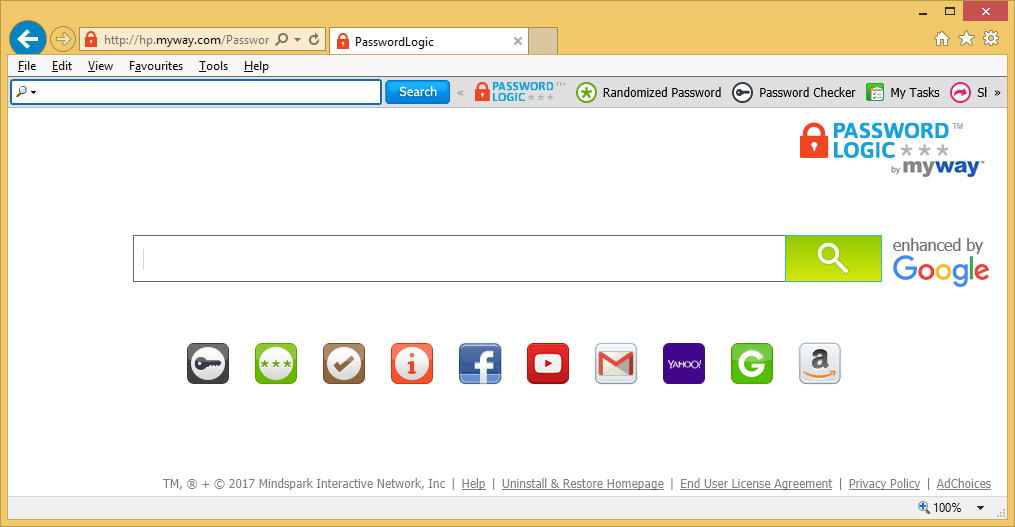
Jak funguje PasswordLogic Toolbar?
Jak jsme zmínili výše, panel nástrojů používá freeware a shareware balíčků s cílem získat přístup k počítačům bez předchozího upozornění uživatelů. Je uvedeno v Průvodci instalací služby jako volitelná nabídka, je však předem vybraného. Pokud výslovně nezrušíte zaškrtnutí této součásti, bude automaticky přidána k počítači. Právě proto si nemůžete dovolit přeskočit nastavení svobodného softwaru. Měli vždy ji nainstalovat v rozšířeném režimu a odmítnutí všech dalších nabídek, které vidíte po cestě bez ohledu na to, co se vydávají.
Po instalaci panelu nástrojů se zobrazí ve všech vašich prohlížečů. To může také změnit nastavení vašeho prohlížeče tím, že nahradí vaši domovskou stránku a výchozí vyhledávač s Home.tb.ask.com a požádat. Výsledkem může vás dostat výsledky hledání, které obsahují sponzorované odkazy a reklamy. Navíc můžete si všimnout zvýšení počtu reklam, které vidíte na dalších stránkách. Prosím ujistěte se, aby se zabránilo všechny podezřelé inzeráty nejsou kontrolovány jinou osobou, před příjezdem do vašeho prohlížeče. Pokud chcete zlepšit vaši bezpečnost online a procházení webu bez přerušení, jste měli zbavit PasswordLogic Toolbar co nejdříve.
Jak odstranit PasswordLogic Toolbar?
Jsou dvě metody vybírat při vyplňování PasswordLogic Toolbar odstranění ruční a automatické. PasswordLogic Toolbar můžete odinstalovat ručně pomocí následujících pokynů, které jsme připravili na této stránce. Však si také měli mít na paměti, že potenciálně nežádoucí aplikace zřídka cestovat sám, takže můžete mít jiné programy, které byste měli odinstalovat stejně. Alternativní možností je zavést Nástroj pro odstranění malware a vymazat PasswordLogic Toolbar automaticky. To je více efektivní řešení, jak umožňuje zbavit se všech potenciálních hrozeb ve vašem systému. Pokud jste se rozhodli odstranit PasswordLogic Toolbar automaticky, se ujistěte, že váš počítač je bez infekce a že to tak zůstane v budoucnu.
Offers
Stáhnout nástroj pro odstraněníto scan for PasswordLogic ToolbarUse our recommended removal tool to scan for PasswordLogic Toolbar. Trial version of provides detection of computer threats like PasswordLogic Toolbar and assists in its removal for FREE. You can delete detected registry entries, files and processes yourself or purchase a full version.
More information about SpyWarrior and Uninstall Instructions. Please review SpyWarrior EULA and Privacy Policy. SpyWarrior scanner is free. If it detects a malware, purchase its full version to remove it.

WiperSoft prošli detaily WiperSoft je bezpečnostní nástroj, který poskytuje zabezpečení před potenciálními hrozbami v reálném čase. Dnes mnoho uživatelů mají tendenci svobodného soft ...
Stáhnout|více


Je MacKeeper virus?MacKeeper není virus, ani je to podvod. Sice existují různé názory o programu na internetu, spousta lidí, kteří tak notoricky nenávidí program nikdy nepoužíval a jsou je ...
Stáhnout|více


Tvůrci MalwareBytes anti-malware nebyly sice v tomto podnikání na dlouhou dobu, dělají si to s jejich nadšení přístupem. Statistika z takových webových stránek jako CNET ukazuje, že tento ...
Stáhnout|více
Quick Menu
krok 1. Odinstalujte PasswordLogic Toolbar a související programy.
Odstranit PasswordLogic Toolbar ze Windows 8
Klepněte pravým tlačítkem v levém dolním rohu obrazovky. Jakmile objeví Menu rychlý přístup, zvolit vybrat ovládací Panel programy a funkce a vyberte odinstalovat software.


Z Windows 7 odinstalovat PasswordLogic Toolbar
Klepněte na tlačítko Start → Control Panel → Programs and Features → Uninstall a program.


Odstranit PasswordLogic Toolbar ze systému Windows XP
Klepněte na tlačítko Start → Settings → Control Panel. Vyhledejte a klepněte na tlačítko → Add or Remove Programs.


Odstranit PasswordLogic Toolbar z Mac OS X
Klepněte na tlačítko Go tlačítko v horní levé části obrazovky a vyberte aplikace. Vyberte složku aplikace a Hledat PasswordLogic Toolbar nebo jiný software pro podezřelé. Nyní klikněte pravým tlačítkem myši na každé takové položky a vyberte možnost přesunout do koše, a pak klepněte na ikonu koše a vyberte vyprázdnit koš.


krok 2. Odstranit PasswordLogic Toolbar z vašeho prohlížeče
Ukončit nežádoucí rozšíření z aplikace Internet Explorer
- Klepněte na ikonu ozubeného kola a jít na spravovat doplňky.


- Vyberte panely nástrojů a rozšíření a eliminovat všechny podezřelé položky (s výjimkou Microsoft, Yahoo, Google, Oracle nebo Adobe)


- Ponechejte okno.
Změnit domovskou stránku aplikace Internet Explorer, pokud byl pozměněn virem:
- Klepněte na ikonu ozubeného kola (menu) v pravém horním rohu vašeho prohlížeče a klepněte na příkaz Možnosti Internetu.


- V obecné kartu odstranit škodlivé adresy URL a zadejte název vhodné domény. Klepněte na tlačítko použít uložte změny.


Váš prohlížeč nastavit tak
- Klepněte na ikonu ozubeného kola a přesunout na Možnosti Internetu.


- Otevřete kartu Upřesnit a stiskněte tlačítko obnovit


- Zvolte Odstranit osobní nastavení a vyberte obnovit jeden víc času.


- Klepněte na tlačítko Zavřít a nechat váš prohlížeč.


- Pokud jste nebyli schopni obnovit vašeho prohlížeče, používají renomované anti-malware a prohledat celý počítač s ním.
Smazat PasswordLogic Toolbar z Google Chrome
- Přístup k menu (pravém horním rohu okna) a vyberte nastavení.


- Vyberte rozšíření.


- Eliminovat podezřelé rozšíření ze seznamu klepnutím na tlačítko koše vedle nich.


- Pokud si nejste jisti, které přípony odstranit, můžete je dočasně zakázat.


Obnovit domovskou stránku a výchozí vyhledávač Google Chrome, pokud byl únosce virem
- Stiskněte tlačítko na ikonu nabídky a klepněte na tlačítko nastavení.


- Podívejte se na "Otevření konkrétní stránku" nebo "Nastavit stránky" pod "k zakládání" možnost a klepněte na nastavení stránky.


- V jiném okně Odstranit škodlivý vyhledávací stránky a zadejte ten, který chcete použít jako domovskou stránku.


- V části hledání vyberte spravovat vyhledávače. Když ve vyhledávačích..., odeberte škodlivý hledání webů. Doporučujeme nechávat jen Google, nebo vaše upřednostňované Vyhledávací název.




Váš prohlížeč nastavit tak
- Pokud prohlížeč stále nefunguje požadovaným způsobem, můžete obnovit jeho nastavení.
- Otevřete menu a přejděte na nastavení.


- Stiskněte tlačítko Reset na konci stránky.


- Klepnutím na tlačítko Obnovit ještě jednou v poli potvrzení.


- Pokud nemůžete obnovit nastavení, koupit legitimní anti-malware a prohledání počítače.
Odstranit PasswordLogic Toolbar z Mozilla Firefox
- V pravém horním rohu obrazovky stiskněte menu a zvolte doplňky (nebo klepněte na tlačítko Ctrl + Shift + A současně).


- Přesunout do seznamu rozšíření a doplňky a odinstalovat všechny podezřelé a neznámé položky.


Změnit domovskou stránku Mozilla Firefox, pokud byl pozměněn virem:
- Klepněte v nabídce (pravém horním rohu), vyberte možnosti.


- Na kartě Obecné odstranit škodlivé adresy URL a zadejte vhodnější webové stránky nebo klepněte na tlačítko Obnovit výchozí.


- Klepnutím na tlačítko OK uložte změny.
Váš prohlížeč nastavit tak
- Otevřete nabídku a klepněte na tlačítko Nápověda.


- Vyberte informace o odstraňování potíží.


- Tisk aktualizace Firefoxu.


- V dialogovém okně potvrzení klepněte na tlačítko Aktualizovat Firefox ještě jednou.


- Pokud nejste schopni obnovit Mozilla Firefox, Prohledejte celý počítač s důvěryhodné anti-malware.
Odinstalovat PasswordLogic Toolbar ze Safari (Mac OS X)
- Přístup k menu.
- Vyberte předvolby.


- Přejděte na kartu rozšíření.


- Klepněte na tlačítko Odinstalovat vedle nežádoucích PasswordLogic Toolbar a zbavit se všech ostatních neznámých položek stejně. Pokud si nejste jisti, zda je rozšíření spolehlivé, nebo ne, jednoduše zrušte zaškrtnutí políčka Povolit pro dočasně zakázat.
- Restartujte Safari.
Váš prohlížeč nastavit tak
- Klepněte na ikonu nabídky a zvolte Obnovit Safari.


- Vyberte možnosti, které chcete obnovit (často všechny z nich jsou vybrána) a stiskněte tlačítko Reset.


- Pokud nemůžete obnovit prohlížeč, prohledejte celou PC s autentickou malware odebrání softwaru.
Site Disclaimer
2-remove-virus.com is not sponsored, owned, affiliated, or linked to malware developers or distributors that are referenced in this article. The article does not promote or endorse any type of malware. We aim at providing useful information that will help computer users to detect and eliminate the unwanted malicious programs from their computers. This can be done manually by following the instructions presented in the article or automatically by implementing the suggested anti-malware tools.
The article is only meant to be used for educational purposes. If you follow the instructions given in the article, you agree to be contracted by the disclaimer. We do not guarantee that the artcile will present you with a solution that removes the malign threats completely. Malware changes constantly, which is why, in some cases, it may be difficult to clean the computer fully by using only the manual removal instructions.
